iOS 17 대기 모드 디지털 시계: 단계별 가이드

알아야 할 사항
- 먼저 iPhone에서 StandBy를 활성화해야 합니다. 설정 > 대기 로 이동하여 대기 토글을 활성화합니다 .
- StandBy가 활성화되면 장치를 잠그고 벽에 연결한 다음 가로 모드로 유휴 상태로 두세요. 이렇게 하면 StandBy가 활성화됩니다. 활성화되면 왼쪽으로 두 번 스와이프하여 StandBy에서 디지털 시계를 확인하세요. 그런 다음 화면을 길게 탭하여 원하는 대로 디지털 시계를 맞춤 설정할 수 있습니다.
iPhone이 시원하고 기분이 좋을 때 옆면을 빠르게 뒤집어 대기 모드로 전환하세요. 방 건너편에서 볼 수 있는 중요한 위젯, 최고의 사진, 정말 멋진 시계 등을 깔끔하게 표시해 줍니다. iPhone을 침대 옆 시간 추적기, 디지털 사진 슬라이드쇼, 위젯 뷰어, 라이브 활동 화면 등으로 바꾸고 싶다면 StandBy가 도와드립니다.
StandBy에 표시되는 다양한 화면과 위젯에서 귀하의 좋은 디지털 시계 위젯을 맛보고 싶을 수도 있습니다. iPhone이 대기 모드에 있는 동안 이 특별한 시간을 알려주는 사람을 찾고 계셨다면 저희가 도와드리겠습니다.
StandBy에서 디지털 시계를 얻는 방법
iPhone의 StandBy에서 디지털 시계를 얻는 방법은 다음과 같습니다. 아래 단계에 따라 프로세스를 진행하는 데 도움을 받으세요.
- 필수 : iOS 17 업데이트. (설정 > 일반 > 소프트웨어 업데이트에서 확인하세요)
먼저 iPhone에서 StandBy가 활성화되어 있는지 확인하십시오. 그렇지 않은 경우 이 가이드를 사용하여 StandBy를 활성화하는 데 도움을 받으세요 . StandBy가 켜지면 전화기를 벽에 연결하고 몇 초 동안 유휴 상태로 두십시오. 이제 대기 모드에 있어야 합니다. 위젯 화면을 왼쪽으로 두 번 스와이프하면 아래와 같이 전용 대기 시계 화면이 표시됩니다.
참고: 이 과정에서 iPhone의 잠금을 해제해야 합니다. iPhone 14 Pro 이상을 사용하는 경우 가로 모드에서 Face ID를 사용할 수 있으며, 구형 iPhone을 사용하는 경우 대신 암호를 입력해야 합니다.
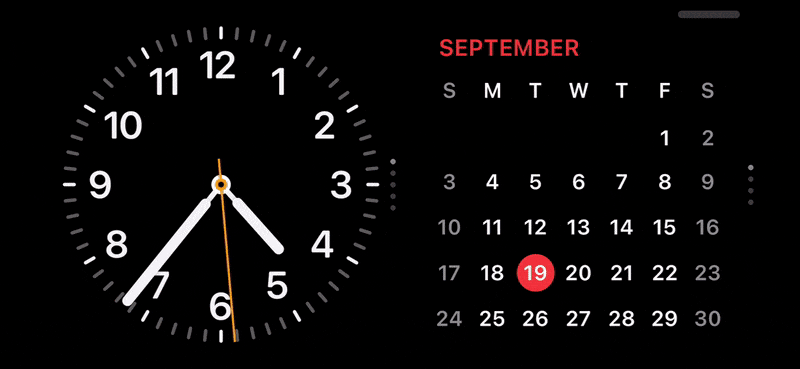
이 화면에 오면 다양한 디지털 시계 중에서 선택할 수 있습니다. 편집 모드로 들어가려면 화면을 길게 누르세요. 이제 위나 아래로 스와이프하여 다른 시계 간에 전환할 수 있습니다. 아래 그림과 같이 오른쪽 하단에 있는 색상환을 탭하여 원하는 시계 색상을 선택할 수도 있습니다.
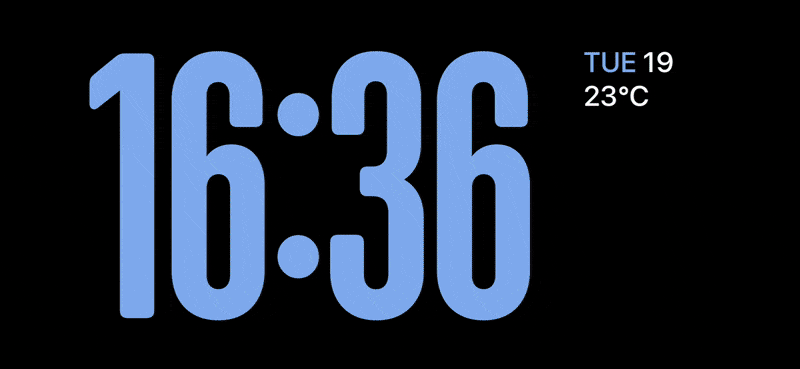
이것이 바로 iPhone의 StandBy에서 디지털 시계를 얻을 수 있는 방법입니다.
이 게시물이 iPhone의 StandBy에서 디지털 시계를 쉽게 얻는 데 도움이 되었기를 바랍니다. 문제가 발생하거나 추가 질문이 있는 경우 아래 의견 섹션을 사용하여 언제든지 문의해 주세요.


답글 남기기